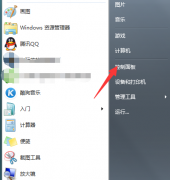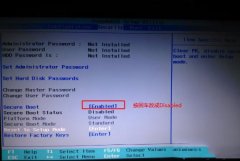无线打印机的使用日益普及,给我们的办公和生活带来了极大的便利。有时会遇到打印机无法连接到电脑的困扰,这不仅影响工作效率,也让人感到烦恼。了解一些解决这一问题的技巧,对于确保无线打印机的顺畅使用十分重要。

无线打印机连接问题的根源通常可能出在几个方面:网络问题、驱动程序不兼容、打印机设置错误及硬件故障。确保打印机和电脑均连接到同一个无线网络。很多用户可能会忽视这一点。尝试在电脑上打开网络设置,检查WiFi状态,并确保选择的网络与打印机一致。
驱动程序是确保打印机正常工作的关键部分。如果驱动程序过时或不兼容,则可能导致连接失败。访问打印机制造商的官方网站,下载最新版本的驱动程序进行安装。安装成功后,还需重启电脑和打印机,以便更新设置。
除了软件问题,打印机的设置如果不正确,也会导致无法连接。例如,某些打印机具有节电模式,可能在长时间未使用的情况下自动关闭无线功能。确保打印机处于开启状态并激活无线功能。查看打印机的网络设置,确认是否已输入正确的网络密码。
如遇到硬件故障,诸如路由器问题或打印机本身的问题,也不容忽视。可以尝试重启路由器,看是否能解决连接问题。若问题依旧,考虑将打印机连接到电脑进行测试。如果通过USB连接一切正常,问题可能出在无线网络部分。
对于需要解决打印机连接问题的用户,以下是一些常见问题解答,希望能提供更全面的帮助:
1. 我的打印机连接不上WiFi,应该如何查找问题?
- 检查打印机是否开启,并确保已输入正确的网络密码。
2. 我该如何更新打印机驱动程序?
- 前往打印机制造商的官方网站,下载并安装最新驱动程序。
3. 打印机进入了省电模式,我应该如何恢复?
- 手动将打印机打开,并查看设置,解除节能模式。
4. 如何确认我的电脑和打印机是否在同一网络中?
- 在电脑上打开网络设置,检查WiFi名称,与打印机进行比对。
5. 如果打印机和路由器距离过远,会影响连接吗?
- 是的,距离过远或有障碍物会导致信号不稳定,建议靠近路由器进行连接测试。
通过以上的指导和常见问题解答,相信您能有效解决无线打印机无法连接到电脑的问题,享受到无纸化办公的便利。